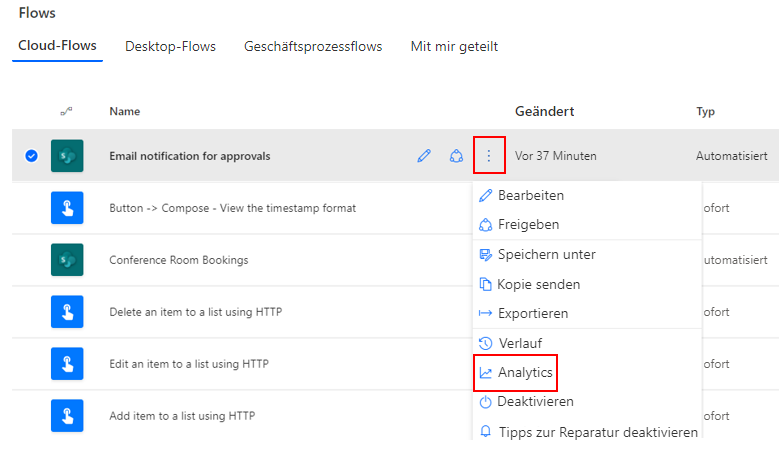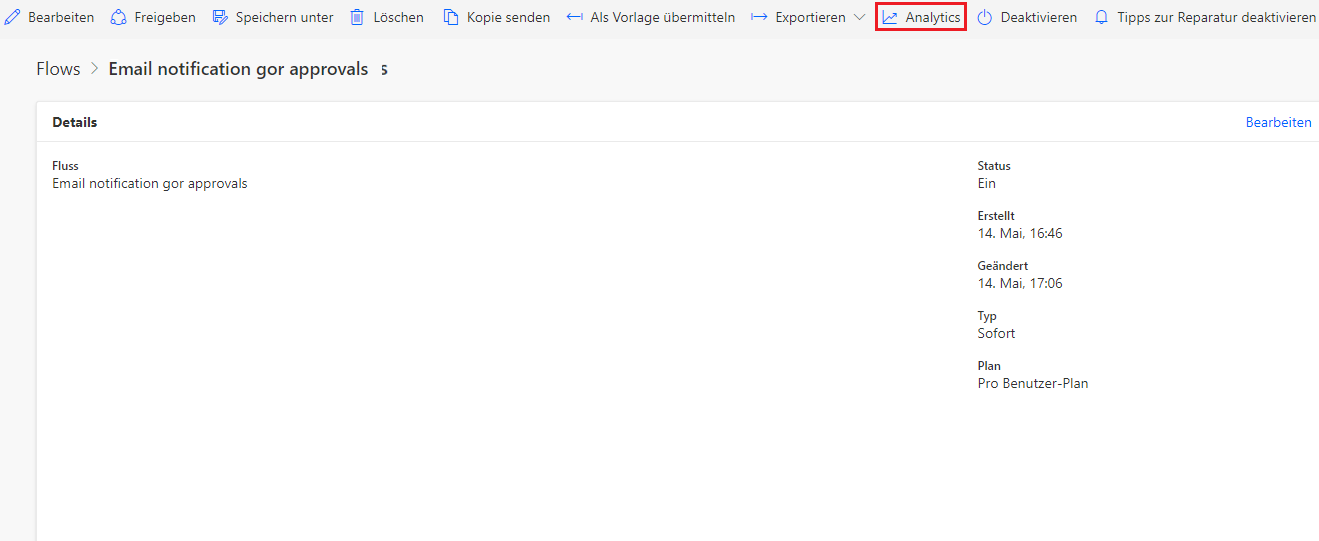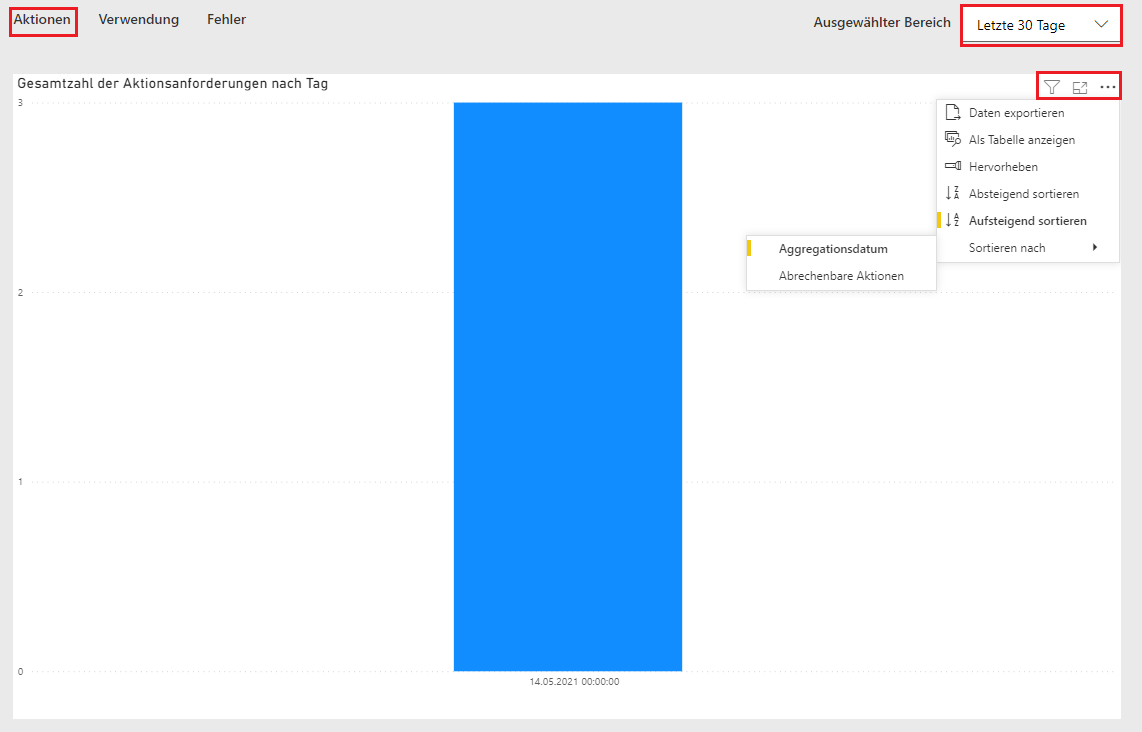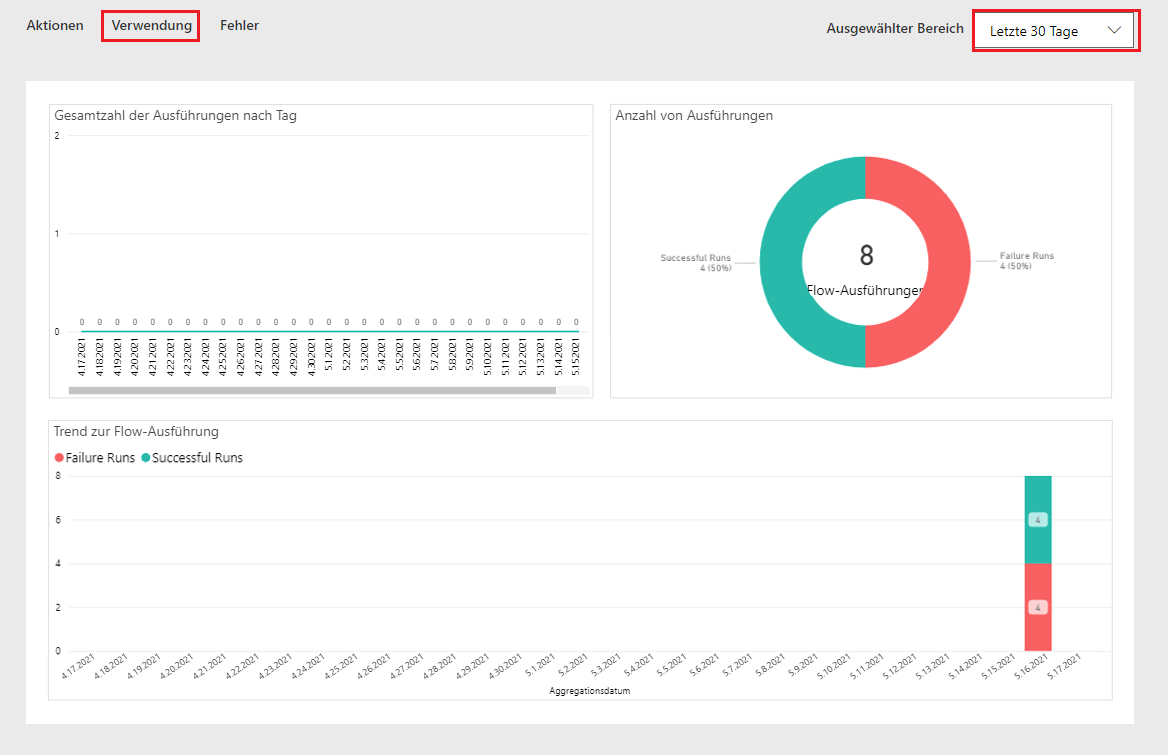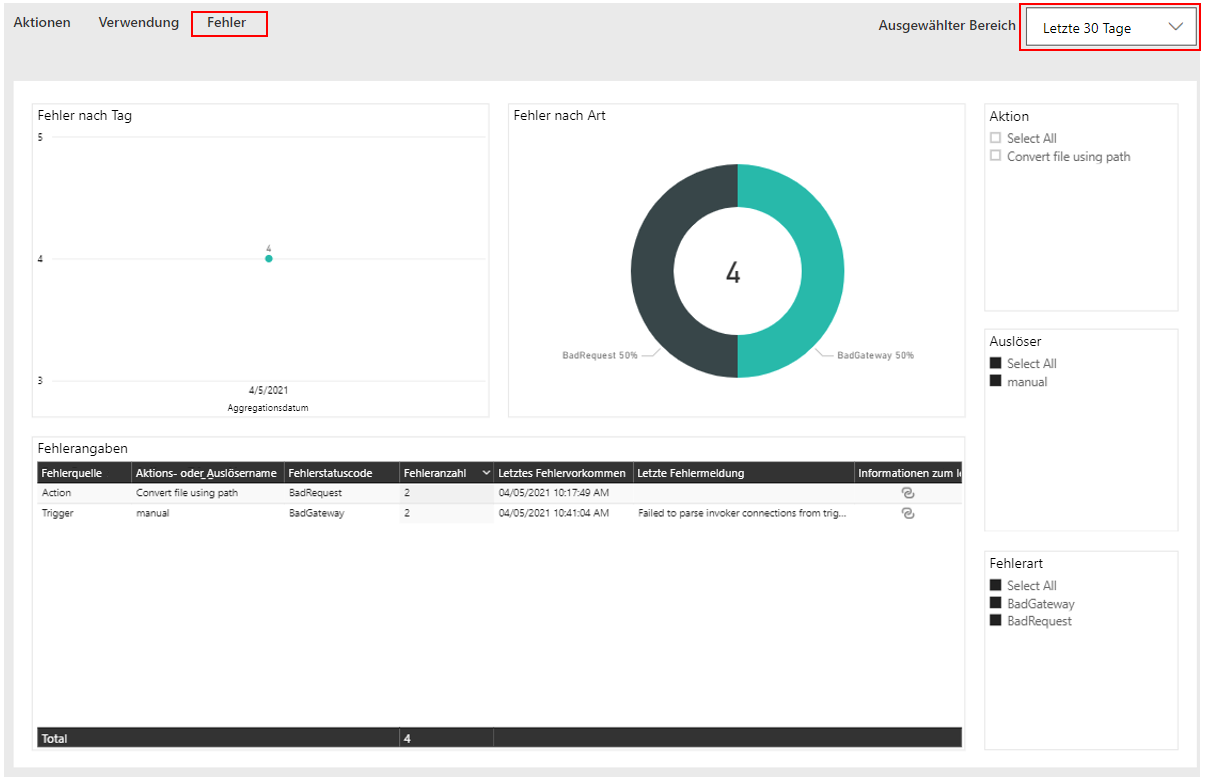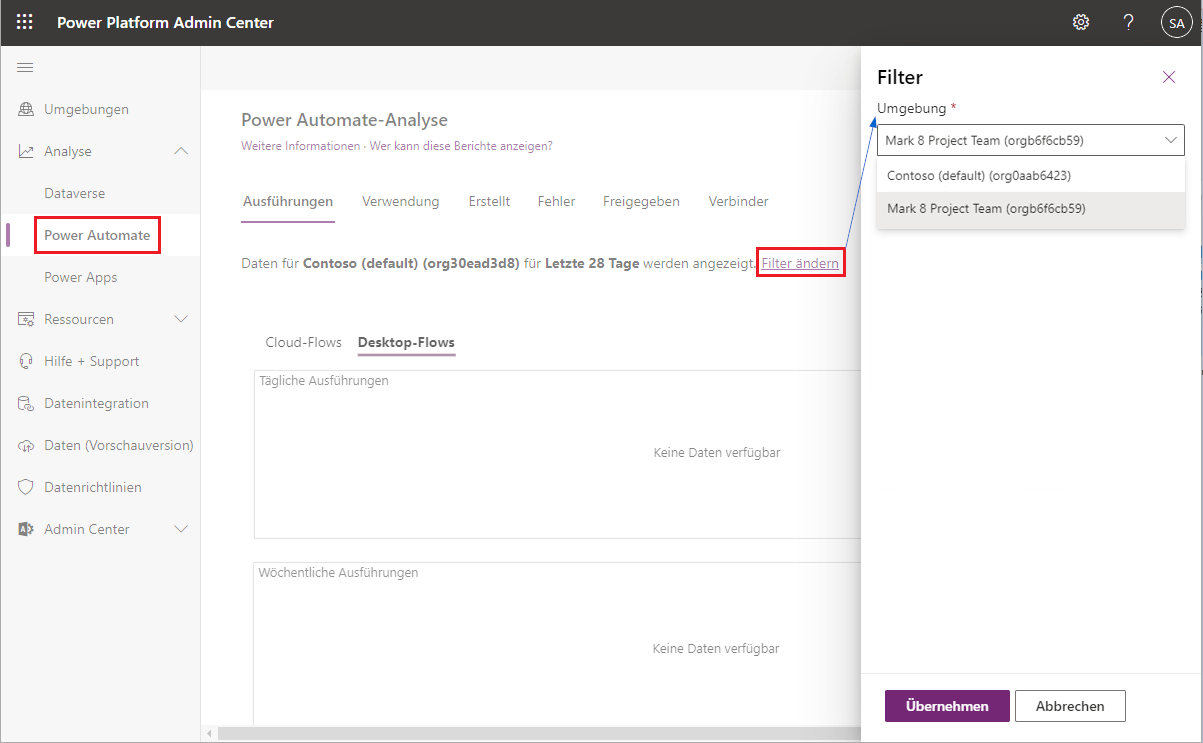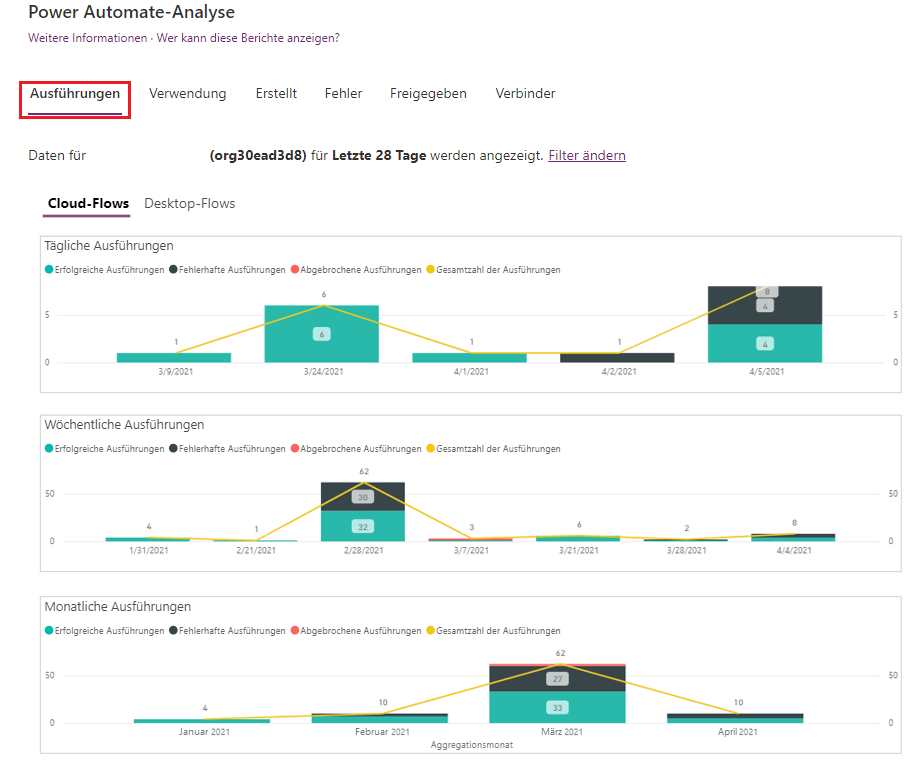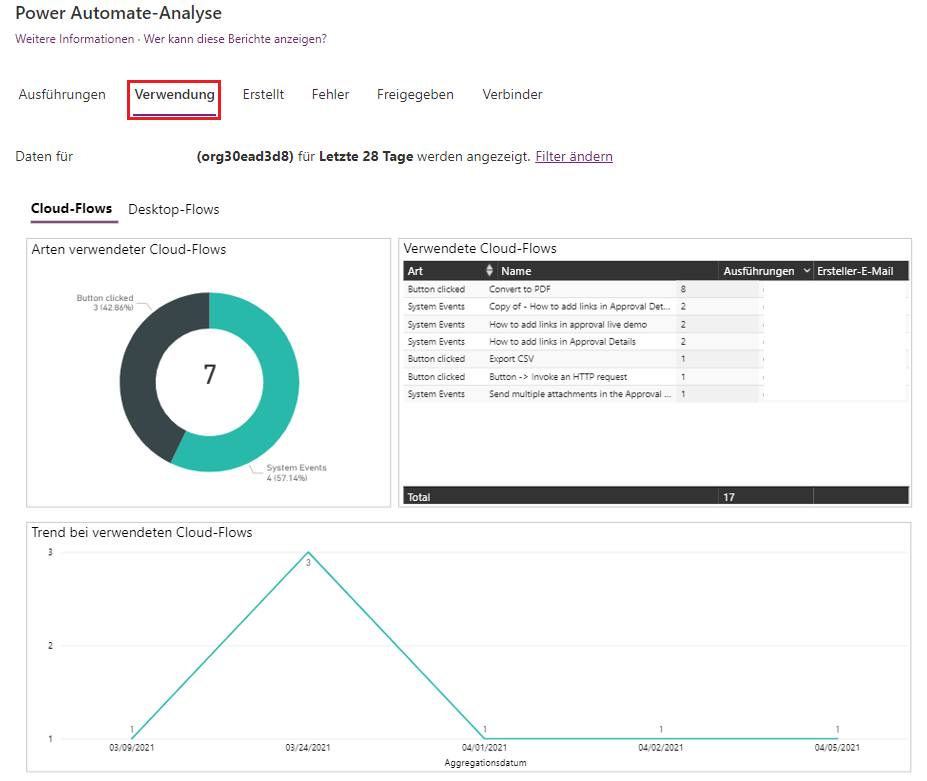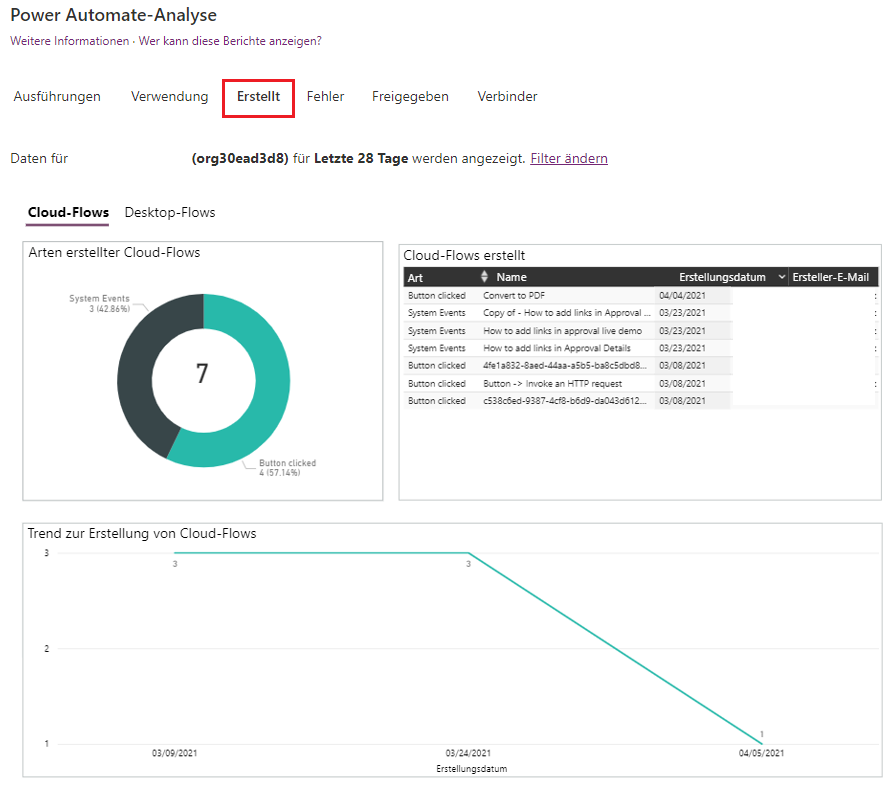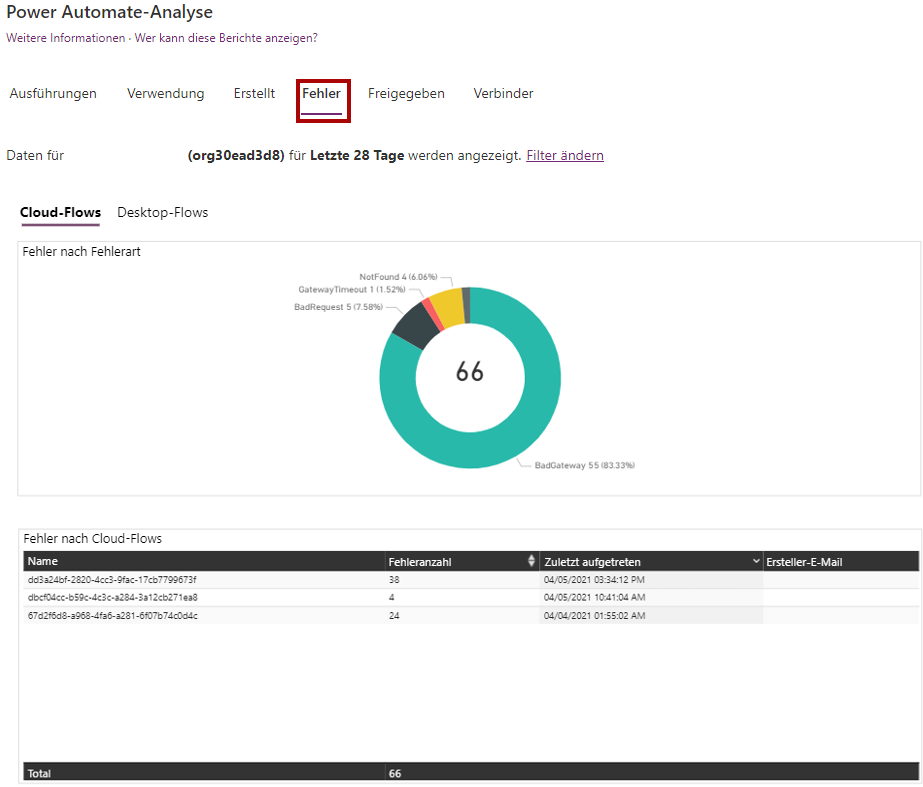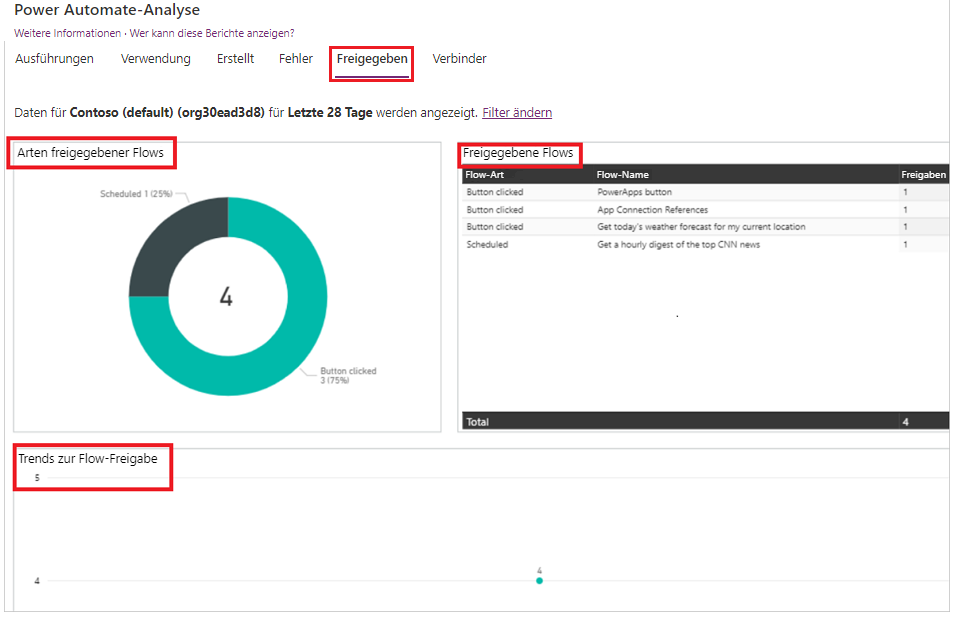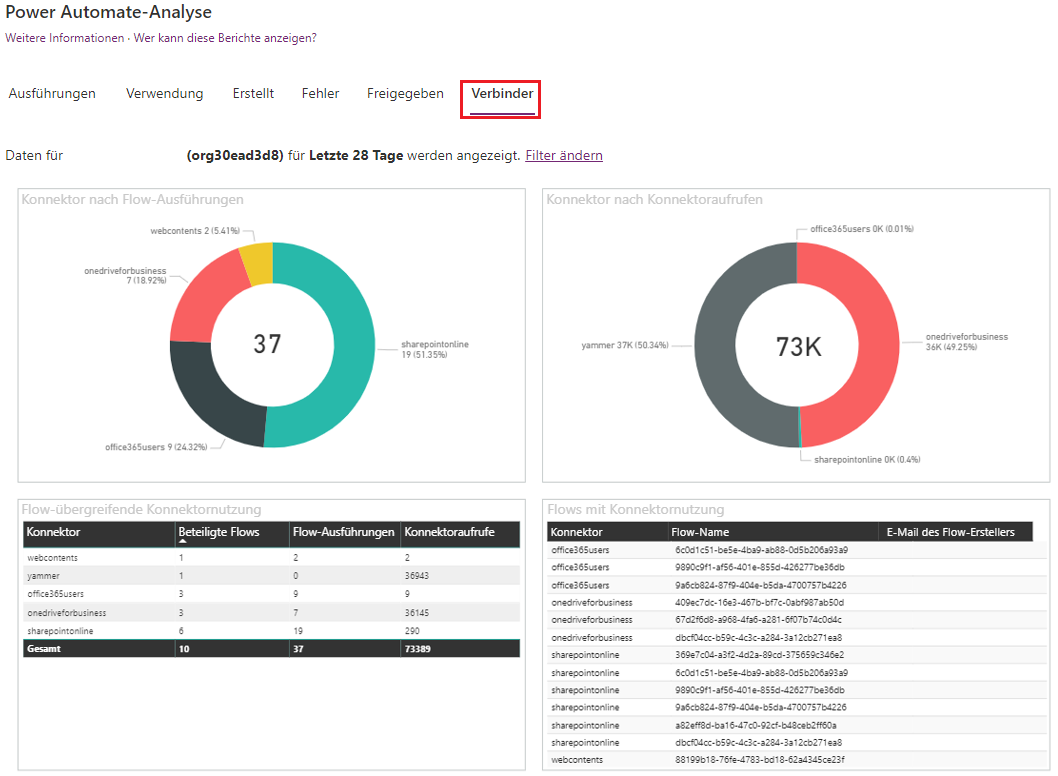Power Automate-Analyse
Sobald sich die Power Automate-Flownutzung erhöht, ist es wichtig, den Zustand dieser Flows zu überwachen. Eine Analyse ist auf Flow‑ und Umgebungsebene verfügbar.
Analyse auf Flowebene
Sie können von zwei Orten aus auf Analysen auf Flowebene zugreifen. Ein Ort stammt aus der Liste der Flows, auf die Sie Zugriff haben.
Der zweite Analyseort befindet sich in den Floweinstellungen.
Analysen auf Flowebene bieten Informationen wie Aktionen, Nutzung und Fehler an. Jeder dieser Bereiche ist ein Microsoft Power BI-Bericht und die angezeigten Daten reichen bis zu den letzten 7, 14 und 30 Tagen.
Der folgende Screenshot zeigt ein Beispiel der Flowanalyse Aktionen. Es wird die Gesamtzahl der abrechnungsfähigen Aktionen angezeigt, die bisher ausgeführt wurden.
Das folgende Bild zeigt ein Beispiel der Flowanalyse Verwendung. Dieser Bericht enthält eine Aufschlüsselung der Gesamtzahl der Ausführungen an einem Tag sowie der Anzahl der erfolgreichen und fehlgeschlagenen Ausführungen. Dieser Bericht enthält nur Zahlen.
Die Registerkarte Fehler bietet Ihnen auch eine Gesamtanzahl nach Tag und Fehlerdetails, z. B. die Fehlertypen und Details dieses Fehlers.
Analyse auf Umgebungsebene
Administratoren mit den folgenden Rollen und einer Lizenz können die Berichte in der Power Automate-Analyse anzeigen:
Umgebungsadministrator – Kann Berichte für die Umgebungen anzeigen, auf die der Administrator Zugriff hat
Microsoft Power Platform-Administrator – Kann Berichte für alle Umgebungen anzeigen
Dynamics 365-Administrator – Kann Berichte für alle Umgebungen anzeigen.
Die Berichte bieten Einblicke in Ausführungen, Nutzung, Fehler, erstellte Flowtypen, geteilte Flows und Details zu Konnektoren, die den verschiedenen Flowtypen zugeordnet sind, z. B. automatisierte Flows, Schaltflächenflows, geplante Flows, Genehmigungsflows und Geschäftsprozessflows. Jeder Bericht ist ein Power BI-Bericht und die angezeigten Daten reichen bis zu den letzten 7, 14 und 28 Tagen.
Standardmäßig wird der Bericht Ausführungen zuerst angezeigt. Er bietet einen Überblick über die täglichen, wöchentlichen und monatlichen Ausführungsdaten aller Flows in einer Umgebung.
Der Bericht Verwendung bietet Einblicke in die verschiedenen Arten von verwendeten Flows, die Trends und die Namen der Flowersteller.
Der Bericht Erstellt bietet Einblicke in die Arten der erstellten Flows, in Trends zur Erstellung und in Details wie Erstellungsdatum und die E-Mail-Adresse des Erstellers.
Der Bericht Fehler bietet Einblicke in wiederkehrende Fehlertypen und Details wie die Anzahl der Fehler, die E-Mail-Adresse des Erstellers, die Zeit des letzten Auftretens und die E-Mail-Adresse des Erstellers für jeden Flow.
Der Bericht Geteilt bietet Details zu den freigegebenen Flows und Trends in der Umgebung.
Der Bericht Konnektoren bietet Details zu Konnektoren und ihren zugehörigen Flows. Metriken wie die Anzahl der Aufrufe von jedem Flow für jeden Konnektor, die Flowausführungen und die E-Mail-Adresse des Flowerstellers sind für Standard‑ und benutzerdefinierte Konnektoren verfügbar.